Membuat Point dan Kontur
Membuat point dan kontur dari data waterpass ke dalam Autocad Civil 3D untuk membuat Long Section dan Cross Section.Waterpass yang di gunakan untuk pengambilan data ini digital autolevel sehingga data yang di dapat hanya berupa data elevasi untuk data jarak di ukur manual dengan meteran.
Berikut ini adalah data yang saya dapat dari lapangan.
Dari data di atas itu kita mendapatkan data Stationing,Jarak,Elevasi dan Deskripsi kurang lebih seperti ini ilustrasi dari data di atas untuk per sta :
Sedangkan untuk mengimport point kita harus mempunyai data koordinat.Lalu bagaimana jika kita ingin mengimport data di atas ke dalam autocad civil 3d ?
Begini langkah langkah nya :Alignment
Sebelum nya kita harus mempunyai trase jalan atau Alignment.Jika kalian belum punya alignment silahkan buta dulu di bawah ini adalah link untuk cara membuat Alignment.
- Create Ailgnment From Polyline
- Membuat Alignment dari polyline mengikuti garis polyline yang sudah kita buat sedemikian rupa untuk cara lengkap nya
- Create Alignment ByLayout
- Cara ini dapat di gunakan jika anda ingin membuat Alignment secara manual dengan cara ini juga kita bisa mensetting jenis serta ukuran curva.
- Baca cara untuk membuat Tikungan Full Circle dengan
- Untuk membuat tikungan Spiral Curve Spiral silahkan
- Alignment yang saya punya untuk data di atas adalah seperti ini :
Membuat Format Point
Langkah selanjut nya adalah membuat format point data di atas menjadi seperti ini :- Lalu save data ke dalam format .txt
- Import point data di atas ke dalam autocad civil 3d
- Ke tab Point
- Create Point
- Di Menu Create Point lalu cari Import Point From File
- Cari File di atas yang sudah di save ke format .txt
- Kemudian ketik 5
- Enter
- Ketik lagi 2
- Enter
- Enter
- Enter
- Pilih Alignment yang sudah di buat untuk data di atas
- Point sudah berhasil di import
Export Point
jika format point nya sudah jadi selanjut nya adalah kita Export Point yang sudah jadi tadi untuk kita buat surface nya.- Ke tab Point.
- Pilih Import/Export Point.
- Pilih Export Point.
- Pilih Format PNEZD atau PENZD pilih salah satu.
- Pilih lokasi untuk menyimpan file.
- Klik OK.
- Sampai langkah ini data sudah berisi Koordinat , Elevasi dan Deskripsi
Membuat Surface
Surface di autocad civil 3D berisi data kontur yang di buat dari data ukur dan bersifat live yang artinya surface ini akan memberi peringatan kepada kita jika terdapat perubahan data.Kita juga bisa mengaktifkan fitur rebuild otomatis agar surface berubah otomatis jika ada data yang berubah.
- Di command ketik CreateSurface lalu Enter
- Beri nama surface kemudian klik oke
- Selanjut nya adalah memasukan data point nya ke surface
- Untuk cara lengkap membuat surface silahkan
Berikut Video nya :
Note :
- Anda juga bisa meninggal kan jejak dengan berkomentar di kolom komentar di bawah.
- Terima kasih semoga bermanfaat :)




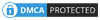
Soccer Games Predictions for tomorrow dafabet dafabet 188bet 188bet 6707NFL latest lines week 1 | Thakasino
BalasHapus